Πίνακας περιεχομένων
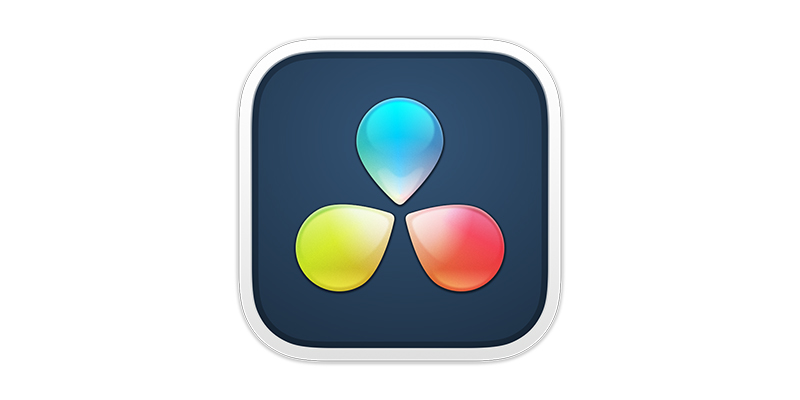
Έχετε ποτέ προσπαθήσει να χρησιμοποιήσετε ένα τραγούδι σε ένα βίντεο και διαπιστώσατε ότι η μουσική είναι πολύ δυνατή και δεν μπορείτε να ακούσετε τι λέει το άτομο; Και όταν προσπαθήσατε να μειώσετε την ένταση του κομματιού, η μουσική γίνεται τόσο ήσυχη που δεν μπορείτε να την ακούσετε σε ορισμένα σημεία. Αυτή είναι πιθανώς η στιγμή που ανακαλύψατε το audio ducking. Αλλά τι ακριβώς είναι το audio ducking;
Το DaVinci Resolve, ένα δημοφιλές λογισμικό επεξεργασίας βίντεο, προσφέρει μια λειτουργία audio ducking που χρησιμοποιεί έναν συμπιεστή sidechain για να σας βοηθήσει να εξισορροπήσετε την ένταση για να διατηρήσετε τα μουσικά κομμάτια και την ομιλία σε λογικά επίπεδα.
Ακολουθεί ένα βήμα-προς-βήμα σεμινάριο για την απόκρυψη ήχου χρησιμοποιώντας τις ενσωματωμένες λειτουργίες του DaVinci Resolve.
Τι είναι το Ducking στο DaVinci Resolve;
Το Ducking σημαίνει μείωση του επιπέδου έντασης ενός ηχητικού κομματιού όταν παίζει ένα άλλο ηχητικό κομμάτι. Είναι μια τεχνική που χρησιμοποιείται σε έργα βίντεο ή ήχου όταν θέλετε τα μουσικά κομμάτια του φόντου να χαμηλώνουν αυτόματα όταν ένα άτομο αρχίζει να μιλάει και στη συνέχεια να αυξάνουν την ένταση όταν δεν υπάρχει ομιλία. Μπορείτε να ακούσετε αυτό το εφέ σε πολλά βίντεο στο διαδίκτυο, στις ειδήσεις και στις διαφημίσεις.
Πώς να χρησιμοποιήσετε το Ducking με το DaVinci Resolve
Το DaVinci Resolve διαθέτει έναν εύκολο τρόπο για την απόκρυψη του ήχου. Έχετε υπόψη σας ότι, αν και μπορείτε απλώς να μειώσετε την ένταση των μουσικών κομματιών, αυτό θα μειώσει την ένταση όλων των καναλιών ακόμη και όταν δεν υπάρχει ομιλία.
Μπορείτε επίσης να προσθέσετε keyframes στα μουσικά κομμάτια για να δημιουργήσετε έναν αυτοματισμό για τη μείωση και την αύξηση της έντασης σε ένα συγκεκριμένο τμήμα των μουσικών κομματιών. Ωστόσο, ειδικά σε μεγαλύτερα έργα, αυτή η διαδικασία θα είναι χρονοβόρα.
Ευτυχώς, το DaVinci Resolve προσφέρει μια λειτουργία αυτόματης απόκρυψης ήχου χρησιμοποιώντας έναν συμπιεστή sidechain που λειτουργεί τέλεια και εξοικονομεί χρόνο, σε αντίθεση με τη χρήση keyframes.
Βήμα 1. Εισάγετε τα αρχεία πολυμέσων σας στο Χρονοδιάγραμμα

Αρχικά, βεβαιωθείτε ότι έχετε οργανώσει όλα τα αρχεία σας στο χρονοδιάγραμμα και προσδιορίστε ποια από αυτά διαθέτουν ομιλία και ποια είναι μουσικά κομμάτια, καθώς θα εργαστείτε και με τα δύο. Μόλις τα έχετε όλα έτοιμα, μεταβείτε στη σελίδα Fairlight επιλέγοντάς την από το κάτω μενού.
Βήμα 2. Πλοήγηση στη σελίδα του Fairlight και στο Mixer

Θα παρατηρήσετε ότι έχετε μόνο τα κομμάτια ήχου στη σελίδα Fairlight, επειδή αυτή είναι η πλευρά post-production του DaVinci Resolve. Βεβαιωθείτε ότι μπορείτε να δείτε τον μίκτη κάνοντας κλικ στο Mixer στην επάνω δεξιά γωνία της οθόνης, αν δεν είναι ορατός.
Βήμα 3. Ρύθμιση των διαδρομών ομιλίας

Στον μίκτη, εντοπίστε το κομμάτι ομιλίας και κάντε διπλό κλικ στην περιοχή Dynamics για να ανοίξει το παράθυρο Dynamics. Εντοπίστε τις επιλογές συμπιεστή και ενεργοποιήστε το Send κάνοντας κλικ πάνω του. Δεν χρειάζεται να ενεργοποιήσετε τον συμπιεστή, αφού δεν θέλετε να συμπιέσετε αυτό το κομμάτι.

Αυτό που κάνετε αυτή τη στιγμή είναι να λέτε στο DaVinci Resolve ότι όποτε παίζει αυτό το κομμάτι, τα μουσικά κομμάτια θα σκύβουν. Κλείστε τα παράθυρα και προχωρήστε μπροστά για να ρυθμίσετε τα μουσικά κομμάτια.
Θα πρέπει να ενεργοποιήσετε την Αποστολή σε κάθε ένα από αυτά, αν έχετε πολλά κομμάτια ομιλίας.
Βήμα 4. Ρύθμιση των μουσικών κομματιών

Βρείτε τα μουσικά κομμάτια στο μίξερ και κάντε διπλό κλικ στο Dynamics για να ανοίξετε τις ρυθμίσεις Dynamics. Αυτή τη φορά θα ενεργοποιήσετε τον συμπιεστή και στη συνέχεια θα κάνετε κλικ στο Listen για να ενημερώσετε το DaVinci Resolve ότι αυτό το κομμάτι θα ακολουθεί το κομμάτι ομιλίας.
Αυτό που κάνει είναι ότι όταν αρχίσουν να παίζουν τα κομμάτια ομιλίας, τα μουσικά κομμάτια θα μειώσουν αυτόματα την έντασή τους. Για να το πετύχετε αυτό, πρέπει να ρυθμίσετε το κουμπί threshold και το κουμπί ratio. Το κουμπί threshold ελέγχει πότε ο συμπιεστής θα αρχίσει να μειώνει την ένταση μόλις φτάσει στην τιμή και το κουμπί ratio θα καθορίσει πόσο θέλετε να μειώσετε την ένταση των μουσικών κομματιών.
Βρείτε μια ισορροπία μεταξύ των δύο. Μπορείτε να κάνετε προεπισκόπηση του ήχου και να προσαρμόσετε τις ρυθμίσεις σας, εάν είναι απαραίτητο.
Βήμα 5. Καθορισμός της έντασης ήχου των μουσικών κομματιών
Μπορεί να υπάρξουν περιπτώσεις όπου το κομμάτι ομιλίας σας έχει παύσεις και σιωπές ενδιάμεσα, με αποτέλεσμα τα μουσικά κομμάτια να αυξάνονται ή να γίνονται πιο ήσυχα κατά τη διάρκεια της ομιλίας σας. Για να αποφύγετε αυτά τα σκαμπανεβάσματα, θα πρέπει να προσαρμόσετε τα στοιχεία ελέγχου επίθεσης, κράτησης και απελευθέρωσης του συμπιεστή στο παράθυρο δυναμικής για τα μουσικά κομμάτια.
Επίθεση
Ο ρυθμιστής attack θα ελέγξει πόσο γρήγορα μπαίνει σε λειτουργία ο συμπιεστής. Σημαίνει πόσο γρήγορα θα μειωθεί η ένταση από τα μουσικά κομμάτια. Πρέπει να είναι γρήγορος, αλλά όχι τόσο γρήγορος ώστε να προκαλεί σκαμπανεβάσματα στα επίπεδα έντασης. Ανεβάστε τον για να κάνετε την επίθεση πιο αργή ή χαμηλώστε τον για να την κάνετε πιο γρήγορη.
Κρατήστε το
Το κουμπί κράτησης ρυθμίζει για πόσο χρονικό διάστημα η μουσική θα διατηρείται σε χαμηλότερο επίπεδο όταν υπάρχει σιωπή στα κομμάτια ομιλίας. Ανεβάστε το κουμπί, ώστε η ένταση της μουσικής να παραμένει χαμηλότερη για μεγαλύτερο χρονικό διάστημα και να μην ανεβαίνει πολύ γρήγορα μεταξύ μεγάλων παύσεων. Είναι στο επίπεδο μηδέν από προεπιλογή, οπότε αυξήστε το χρόνο αν θέλετε να διατηρείτε χαμηλότερη ένταση για μεγαλύτερο χρονικό διάστημα.
Απελευθέρωση
Ο ρυθμιστής απελευθέρωσης θα ελέγξει πόσο χρόνο θα περιμένει το εφέ για να επαναφέρει την ένταση των μουσικών κομματιών στην αρχική της ένταση μόλις δεν υπάρχει πλέον ήχος από το κομμάτι ομιλίας. Αν είναι πολύ γρήγορος, η μουσική θα αυξηθεί μόλις τελειώσει η ομιλία, με αποτέλεσμα η ένταση να ανεβοκατεβαίνει μεταξύ των κομματιών ομιλίας. Ανεβάστε τον ρυθμιστή απελευθέρωσης, ώστε να πάρει λίγο περισσότερο χρόνο για να επαναφέρει τα μουσικά κομμάτια στην αρχική τους ένταση.αρχικός τόμος.
Βήμα 5. Προεπισκόπηση και περαιτέρω προσαρμογές
Πριν κλείσετε το παράθυρο Dynamics, κάντε προεπισκόπηση της ακολουθίας και ρυθμίστε το κουμπί Release, αν χρειάζεται. Ρυθμίστε τα κουμπιά Hold και Attack για να βρείτε μια καλή ισορροπία για το ducking του ήχου. Κλείστε τα παράθυρα όταν τελειώσετε και μεταβείτε στη σελίδα Edit για να συνεχίσετε την επεξεργασία του έργου σας. Μπορείτε να επιστρέψετε στη σελίδα Fairlight όποτε χρειαστεί.
DaVinci Resolve Ducking Κύριο χαρακτηριστικό γνώρισμα
Η λειτουργία audio ducking του DaVinci Resolve είναι εξαιρετική για την εργασία με λίγα κομμάτια, αλλά λάμπει με πολλαπλά μουσικά κομμάτια και κομμάτια ομιλίας σε μεγαλύτερα έργα όπου κάθε ομιλητής έχει το δικό του κομμάτι φωνής.
Η διαδικασία σύνδεσης των κομματιών αποστολέα και ακροατή είναι απλή. Μπορεί να δυσκολευτείτε να ρυθμίσετε τον συμπιεστή την πρώτη φορά, αλλά μόλις καταλάβετε τι κάνει κάθε κουμπί και κατανοήσετε πώς λειτουργούν οι ρυθμίσεις, το audio ducking στο DaVinci Resolve θα απλοποιήσει πάρα πολύ τη ροή εργασίας σας.
Τελικές σκέψεις
Το audio ducking είναι ένα εφέ με το οποίο όλοι οι επεξεργαστές βίντεο θα πρέπει να είναι εξοικειωμένοι. Το καλύτερο με το DaVinci Resolve είναι ότι δεν χρειάζεται να επεξεργαστείτε τον ήχο σε ξεχωριστό λογισμικό ή DAW, μειώνοντας έτσι τον χρόνο που απαιτείται για να κάνετε τις απαραίτητες προσαρμογές ήχου στα έργα σας.
Συνεχίστε να πειραματίζεστε και να μαθαίνετε με τις λειτουργίες του DaVinci Resolve και την ηχητική απόκρυψη. Καλή τύχη!

